açı nasıl ölçülür
1.
"İletki cetveli" menü öğesini seçin, ana arayüz aşağıdaki gibi görüntülenecektir.
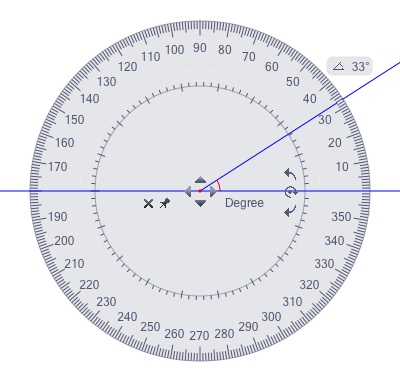
2. Cetveli açın, aşağıdaki gibi bazı ayarları yapabilirsiniz.
> Birimi belirlemek için Dereceye sol tıklayın veya birimleri değiştirmek için Mac ekran cetveline sağ tıklayın.
> Pencerenin üstünde yüzmesini sağlamak için üzerine sol tıklayın veya "üstte kal" seçeneğini seçmek için cetvele sağ tıklayın.
> Cetvele sağ tıklayın ayrıca açıyı, şeffaflığı vb. özelleştirebilirsiniz.
> Sonuç kaydı için Logger penceresini de açmanız gerekir. Aşağıda gösterildiği gibi
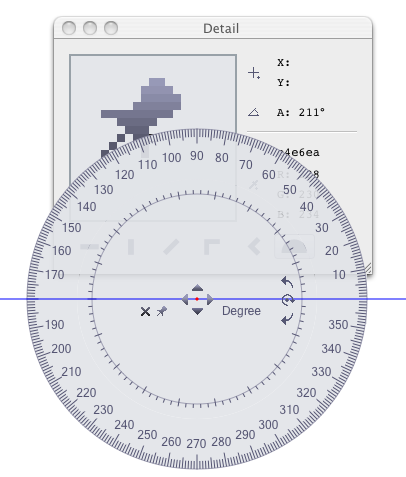
3. Ardından ölçeceğiniz öğeyi seçin. Açının bir ışınını eşleştirmek için taban çizgisini kullanın. Düğme
4. Ölçülen çizgi açının başka bir ışını ile eşleştiğinde görüntülenen sayı, istediğiniz sonuçtur.
5. Ölçüm tamamlandıktan sonra, Logger penceresinde sonucu kaydetmek için (Command+A) tuşlarını kullanın. Örneklemek için not yazabilirsiniz.
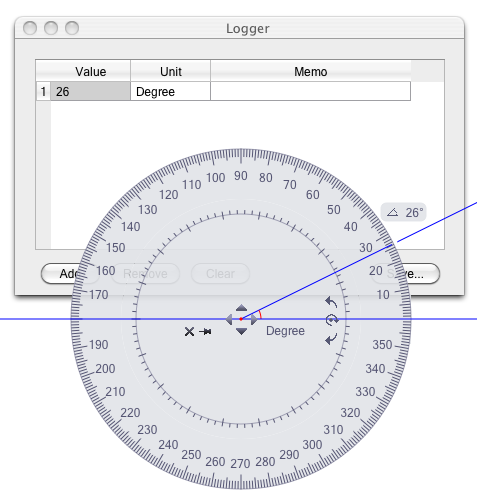
6. İhtiyacınız olan kısayol tuşu kontrolü ile Yatay, Dikey, Çapraz ve grupları ile İletki cetveli arasında geçiş yapın.



